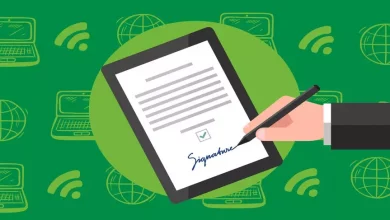كيفية التبديل من “مستخدم قياسي” إلى “مسؤول” على نظام Mac – وصول مجاني
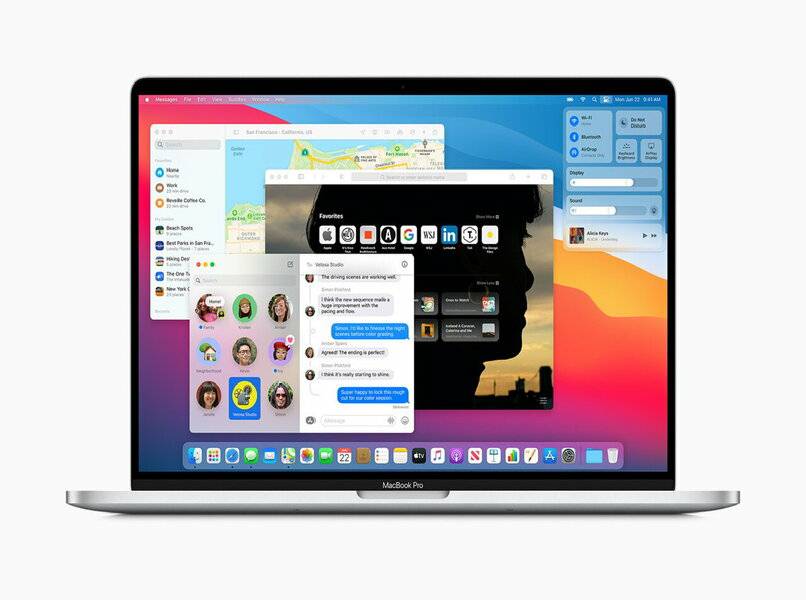
عندما يكون هناك أكثر من مستخدم واحد في جهاز MAC ، فليس كلهم يتمتعون بنفس القدر من الامتيازات ، ويتم ذلك من أجل الحفاظ على السيطرة على جهاز الكمبيوتر ومنع أي شخص من إجراء أي تعديل قد يضر بأي من الأمور المتعلقة بالخصوصية أو تكوين النظام أو أمان الكمبيوتر.
ما الذي يمكنك فعله لإدارة جهاز Mac الخاص بك إذا لم يكن لديك حساب مسؤول؟
يسمح لنا نظام التشغيل iOS الذي نستخدمه في MAC الخاص بنا بالقيام بقدر كبير من الأشياء ومن بينها القدرة على تغيير مستخدم قياسي إلى مسؤول . هذا من أجل أن تكون قادرًا على منح إمكانية وصول أكبر للمستخدم الآخر حتى يتمكن من تنفيذ أي تثبيت ويكون قادرًا على تعديل أي شيء عمليًا.
عندما يكون لديك حساب قياسي على جهاز Mac ، يمكنك تشغيل أي نوع من النشاط والعملية والإجراء. ما لا يمكنك القيام به هو التعديلات التي تتطلب أذونات المستخدم المسؤول . أي ، كمستخدم عادي. يمكننا استخدام كل تلك التطبيقات المتاحة للمستخدم. سواء كانت ألعابًا أو محركات بحث على الإنترنت أو تطبيقات أو مجلدات مشاركة . بالإضافة إلى ذلك ، يمكننا تثبيت أنواع معينة من التطبيقات التي تمت الموافقة عليها مسبقًا من قبل المسؤول.

يمكننا أيضًا إجراء أنواع معينة من التكوينات ، والتي لا يعتبرها النظام نفسه بمثابة تغيير غير مصرح به. سيتم تطبيق هذه الأنواع من الإعدادات على المستخدم فقط . أي أنه لن يؤثر على المستخدمين الآخرين عند دخولهم إلى الجهاز.
كيف يمكنك تسجيل الدخول إلى جهاز Mac الخاص بك كمسؤول؟
لتتمكن من استخدام جهاز كمبيوتر Mac الخاص بك كمسؤول ، لديك بديلين فقط ، وهما مرتبطان عمليًا ، لأنه إذا لم تتمكن من القيام بذلك بطريقة ما ، فلن تتمكن من القيام بذلك بالطريقة الأخرى. لذلك ، لتسجيل الدخول كمسؤول ، يجب عليك القيام بما يلي :
قم بتشغيله كمسؤول
الطريقة الأولى هي تشغيله من خلال المستخدم الأول الذي تم إنشاؤه بواسطته ، نظرًا لكونه الأول ، فإن نظام التشغيل يأخذها كمسؤول والحساب الرئيسي للكمبيوتر. يمكنك أيضًا إنشاء مستخدمين ومنحهم أذونات المسؤول لتمكين البرامج وتعطيلها .

إنشاء ملف تعريف مسؤول جديد
إذا لم يكن حسابك هو الحساب الرئيسي على كمبيوتر Mac ، ولكن لديك أذونات للعمل كمسؤول ، يمكنك إنشاء ملف تعريف مسؤول جديد ، نظرًا لأن لديك جميع الخيارات المتاحة . لإنشاء ملف تعريف المسؤول الجديد ، يجب عليك تنفيذ إجراء من خلال نفس نظام التشغيل. نعرض لك هنا كل ما تحتاج إلى معرفته لإنشاء هذا الملف الشخصي.
ما هو إجراء التغيير من مستخدم قياسي إلى مسؤول على جهاز Mac الخاص بك؟
قبل تعليمك كيفية تنفيذ الإجراء لتغيير مستخدم قياسي إلى مستخدم مسؤول . من الضروري أن تضع في اعتبارك أن أنواعًا معينة من الأشياء يمكن أن تحدث لجهازك.
إذا منحت إذن المسؤول لمستخدم آخر . فأنت تمنحهم السلطة المطلقة لإدارة الجهاز ويمكنهم إجراء أي تغييرات وتعديلات يريدون للفريق بأكمله . لذلك قد يحدث أن ينخفض أداء جهاز الكمبيوتر الخاص بك كثيرًا وحتى يبدأ النظام في التدهور حتى يتلف تمامًا.

إذا كنت قد خططت بالفعل لكل هذا ، فإننا نبدأ في البدء خطوة بخطوة لتغيير المستخدم من قياسي إلى مسؤول على نظام Mac:
- ابدأ تشغيل جهاز Mac الخاص بك وأدخل الاسم وكلمة المرور للمستخدم المسؤول وانتقل إلى إعدادات النظام.
- ستجد ضمن إعدادات النظام قسمًا به خيار تفضيلات النظام . سوف تضغط عليها وستصل إلى التفضيلات.
- من خلال الوصول إلى تفضيلات النظام . ستتمكن من عرض نافذة حيث ستجد العديد من الخيارات ، بما في ذلك خيار المستخدمون والمجموعات . نضغط على ما سبق وننتقل إلى نافذة أخرى.
- بعد دخول المستخدمين والمجموعات . سنضغط على الأيقونة بالقفل الذي يظهر هناك. سيطلب منا التعريف بأنفسنا عن طريق إدخال اسم المستخدم وكلمة المرور الخاصين بنا . بمجرد وضع بيانات المسؤول ، سنضغط على Unlock وسنكون قادرين تلقائيًا على البدء في إجراء التعديلات والتعديلات على مستخدمي الكمبيوتر.
- نختار المستخدم الذي نخطط لتغييره من مستخدم قياسي إلى مسؤول ونضغط على المربع للسماح للمستخدم بإدارة الكمبيوتر وسيتم تغيير نوع المستخدم تلقائيًا. من هذه اللحظة علينا العودة والدخول مع المستخدم المعدل للتحقق من أن التغييرات المقابلة قد تم تنفيذها بشكل مرض.
ضع في اعتبارك أنه إذا كنت ترغب في ذلك . يمكنك أيضًا تغيير حالة المسؤول إلى معيار للمستخدم إذا كنت ترغب في ذلك ، ما عليك سوى تنفيذ نفس العملية وإزالة صندوق الطاقة لإدارة المستخدم الآخر.

كيف تمنح أذونات المسؤول لحساب قياسي على جهاز Mac الخاص بك؟
لمنح أذونات المسؤول لحساب Mac قياسي . يجب عليك اتباع الإجراء المذكور أعلاه . أي إدخال الإعدادات وتفضيلات النظام والوصول إلى المستخدمين والمجموعات وتحديد الحساب. في حالة وجود أي مشكلة في منح أذونات المسؤول لمستخدم قياسي. فسيتعين عليك إعادة تشغيل الكمبيوتر وإكمال الإجراء مرة أخرى. حيث قد يكون هناك خلل بسيط أو خلل في نظام التشغيل.
إذا استمر النظام في الظهور . يجب عليك التحقق من أن الحساب الذي تستخدمه للتغيير من قياسي إلى مسؤول مصرح به أو أنه الحساب الذي بدأت به الكمبيوتر. تذكر أن الحساب القياسي لا يمكن أن يمنح امتيازات المسؤول لحساب آخر ، ولا يمكن استخدامه إلا لأداء الإجراءات الأساسية القياسية ولإجراء بعض التعديلات الصغيرة التي سيتم تطبيقها وستنعكس على هذا المستخدم.
من ناحية أخرى ، في حالة استيفاء متطلبات تعديل الحسابات وعدم القدرة على إجراء التغييرات ، نوصي بالاتصال بخدمة دعم Apple ، نظرًا لأن لديهم جميع المعلومات الكاملة والضرورية لتقديم مساعدة مضمونة وحل أي نوع من المشاكل. غير مريح.